Impresión y autenticación simultáneas (ID e Imprimir)
ID e impresión
La función ID e impresión guarda los datos de impresión en la carpeta de usuario de ID e impresión de esta máquina en un entorno donde se instala la autenticación de usuario. Puesto que los datos no se imprimen inmediatamente, esta función evita que los materiales impresos se pierdan o se queden desatendidos.
Dado que se requiere la autenticación en esta máquina para imprimir los datos guardados en la carpeta, la función es adecuada para imprimir de forma segura documentos confidenciales. Una vez realizada la autenticación, los datos de impresión del usuario que ha iniciado sesión se imprimen de forma automática. Esto optimiza la seguridad y garantiza un funcionamiento sin problemas.
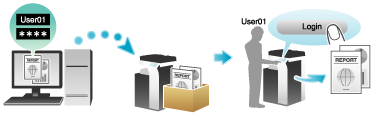
Cómo imprimir desde el ordenador
Una única tarea le permite imprimir un documento de hasta 2999 páginas de extensión.
En la ficha [Básico], haga clic en [Autent./Seguim. de volumen...]
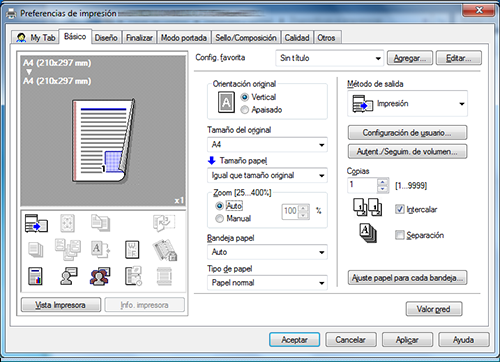
Introduzca la información de autenticación y haga clic en [Aceptar].
 El nombre de inicio de sesión del ordenador aparece en el campo [Nombre de usuario].
El nombre de inicio de sesión del ordenador aparece en el campo [Nombre de usuario]. Para obtener más información, consulte [Adjuntar información de autenticación] .
Para obtener más información, consulte [Adjuntar información de autenticación] .
En [Método de salida], seleccione [ID e imprimir].
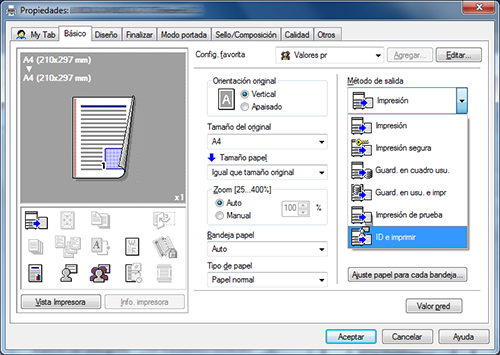
Ejecute la impresión.
Los datos se guardan en la carpeta de usuario de ID e impresión. Continúe hasta "Operaciones en esta máquina".
 Puede emitir una instrucción de impresión desde el panel de control antes de que se complete el escaneado de los datos de impresión. No obstante, la impresión se lleva a cabo una vez se haya completado el escaneado de los datos de impresión en la máquina.
Puede emitir una instrucción de impresión desde el panel de control antes de que se complete el escaneado de los datos de impresión. No obstante, la impresión se lleva a cabo una vez se haya completado el escaneado de los datos de impresión en la máquina.
Operaciones en esta máquina
Toque el campo [Nombre us.] o el icono del teclado, e introduzca el nombre de usuario y la contraseña.
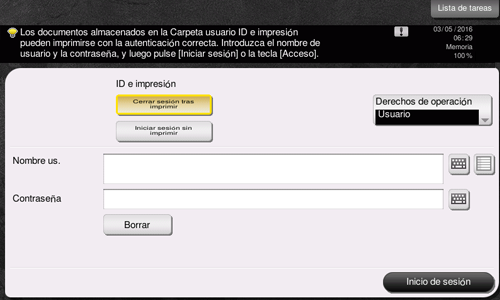
Compruebe si está seleccionada la opción [Cerrar sesión tras imprimir] en [ID e impresión] y, a continuación, pulse [Inicio de sesión].
 Si selecciona [Cerrar sesión tras imprimir] en [ID e impresión ], finalizará la sesión en esta máquina después de imprimir los datos.
Si selecciona [Cerrar sesión tras imprimir] en [ID e impresión ], finalizará la sesión en esta máquina después de imprimir los datos. Si selecciona [Iniciar sesión sin imprimir] en [ID e impresión ], iniciará sesión en esta máquina sin imprimir datos.
Si selecciona [Iniciar sesión sin imprimir] en [ID e impresión ], iniciará sesión en esta máquina sin imprimir datos. Si selecciona [Iniciar sesión después de imprimir] en [ID e impresión ], iniciará sesión en esta máquina después de imprimir datos. Cambie el ajuste para visualizar [Iniciar sesión después de imprimir]. Para obtener más información, consulte [Ajuste de operación de autenticación al guardar documentos de impresión] .
Si selecciona [Iniciar sesión después de imprimir] en [ID e impresión ], iniciará sesión en esta máquina después de imprimir datos. Cambie el ajuste para visualizar [Iniciar sesión después de imprimir]. Para obtener más información, consulte [Ajuste de operación de autenticación al guardar documentos de impresión] .Una vez realizada la autenticación, todos los datos guardados en la carpeta de usuario de ID e impresión se imprimen.
 Reference
Reference Para imprimir un elemento de datos concreto de la carpeta de usuario de ID e impresión, abra la carpeta de usuario de ID e impresión y seleccione el elemento. Para obtener más información sobre cómo imprimir, consulte [Imprimir archivos de una carpeta de usuario] .
Para imprimir un elemento de datos concreto de la carpeta de usuario de ID e impresión, abra la carpeta de usuario de ID e impresión y seleccione el elemento. Para obtener más información sobre cómo imprimir, consulte [Imprimir archivos de una carpeta de usuario] .
Operaciones en esta máquina (cuando se utiliza una unidad de autenticación)
Puede imprimirse fácilmente con solo colocar el dedo, la tarjeta IC o un terminal Android compatible con NFC sobre la unidad de autenticación.
 Algunos ajustes de autenticación pueden requerir la introducción del nombre de usuario o la contraseña antes de colocar el dedo, la tarjeta IC o el terminal Android compatible con NFC sobre la unidad de autenticación. Toque el campo [Nombre us.] o [Contraseña] o el icono del teclado, e introduzca el nombre de usuario o contraseña.
Algunos ajustes de autenticación pueden requerir la introducción del nombre de usuario o la contraseña antes de colocar el dedo, la tarjeta IC o el terminal Android compatible con NFC sobre la unidad de autenticación. Toque el campo [Nombre us.] o [Contraseña] o el icono del teclado, e introduzca el nombre de usuario o contraseña.
Compruebe que [Dispositivo autent.] esté seleccionado en [Método autenticación].

Compruebe si se ha seleccionado [Cerrar sesión después de imprimir] en [ID e impresión] y coloque el dedo, la tarjeta IC o el terminal Android compatible con NFC sobre la unidad de autenticación.
 Si selecciona [Cerrar sesión tras imprimir] en [ID e impresión ], finalizará la sesión en esta máquina después de imprimir los datos.
Si selecciona [Cerrar sesión tras imprimir] en [ID e impresión ], finalizará la sesión en esta máquina después de imprimir los datos. Si selecciona [Iniciar sesión sin imprimir] en [ID e impresión ], iniciará sesión en esta máquina sin imprimir datos.
Si selecciona [Iniciar sesión sin imprimir] en [ID e impresión ], iniciará sesión en esta máquina sin imprimir datos. Si selecciona [Iniciar sesión después de imprimir] en [ID e impresión ], iniciará sesión en esta máquina después de imprimir datos. Cambie el ajuste para visualizar [Iniciar sesión después de imprimir]. Para obtener más información, consulte [Ajuste de operación de autenticación al guardar documentos de impresión] .
Si selecciona [Iniciar sesión después de imprimir] en [ID e impresión ], iniciará sesión en esta máquina después de imprimir datos. Cambie el ajuste para visualizar [Iniciar sesión después de imprimir]. Para obtener más información, consulte [Ajuste de operación de autenticación al guardar documentos de impresión] .Una vez realizada la autenticación, todos los datos guardados en la carpeta de usuario de ID e impresión se imprimen.
